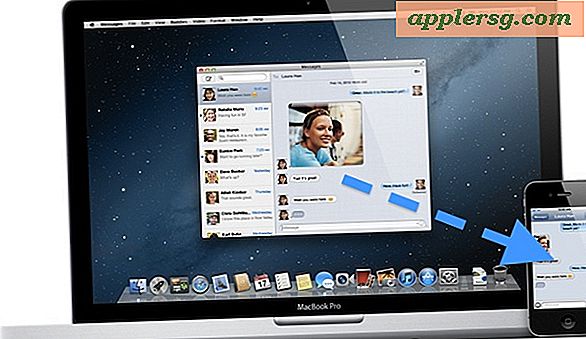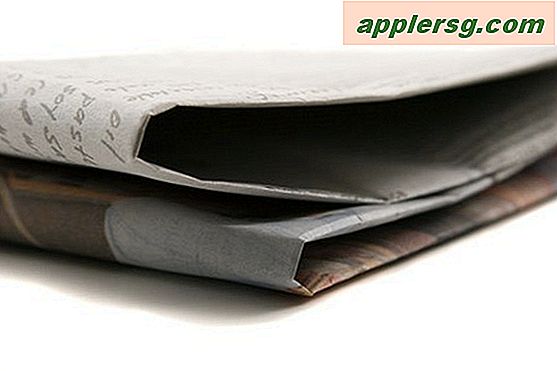Utilizzare Lynx Browser con Image Support in X11 per la navigazione Web a larghezza di banda a bassa velocità
Gli utenti di lunga data della linea di comando hanno probabilmente familiarità con il lynx del browser web basato sul testo, che rimuove il Web in formato solo testo e consente una navigazione web superveloce. Ma lynx (i collegamenti, tecnicamente) possono essere compilati per supportare la grafica ed essere eseguiti all'interno di x11, che crea un browser Web altamente efficace per situazioni di larghezza di banda ridotta perché toglie tutta la formattazione, css, javascript, flash, java, annunci e ajax dal web siti, tutto quello che ottieni è un html standard con le immagini, con tutto ciò che carica velocemente un fulmine. Ecco come appare la home page di Google in Lynx in esecuzione in X11 con supporto immagini:

Per ottenere Lynx in esecuzione in X11 con il supporto per le immagini, avrai bisogno di Xcode (o almeno gcc) e Xquartz da installare, oltre ai link fonte da compilare:
- Ottieni Xcode dall'App Store o installa GCC senza l'intero pacchetto Xcode ottenendo strumenti da riga di comando dall'Apple Dev Center
- Ottieni X11 con Xquartz e installalo su OS X per poter eseguire X11 sul Mac se non lo hai ancora fatto
- Scarica la sfera tar di Links (link diretto, versione 2.7)
Anche se sarebbe meglio avere un po 'di esperienza con la compilazione e l'uso della riga di comando, se non lo facessimo passeremo attraverso ogni comando necessario per farlo funzionare:
Passare alla directory in cui hai scaricato i collegamenti (supponiamo ~ / Desktop /) cd ~/Desktop
Decomprimi i collegamenti con tar tar -xvf links-2.7.tar.gz
Passare alla directory appena creata: cd links-2.7/
Configura i collegamenti per supportare formati di immagine, rendering, x11, grafica e openssl comuni:
./configure --x-includes=/usr/include/X11/ --x-libraries=/usr/X11/lib/ --enable-graphics --with-ssl=openssl
Vedrai una tonnellata di controlli di configurazione scorrere, e in basso dovresti vedere qualcosa di simile al seguente:
Configuration results:
IPv6: YES
Supported compression: ZLIB BZIP2
SSL support: OPENSSL
UTF-8 terminal: YES
GPM support: NO
Graphics enabled: YES
Graphics drivers: X
Image formats: GIF PNG XBM JPEG TIFF
La cosa fondamentale da cercare è "Graphics Enabled" e supporto dei formati di immagine, questo è ciò che ti permette di visualizzare le immagini sul web.
Ora hai solo bisogno di compilare e installare i collegamenti:
sudo make install
Una volta installato, ora puoi utilizzare i collegamenti in modalità solo testo o, meglio ancora, con il supporto della grafica eseguendolo all'interno di X11. Nota che se hai installato X11 in questo processo, potresti aver bisogno di accedere e uscire prima che X11 funzioni correttamente.
Avvia link con supporto grafico in x11 usando il flag -g:
links -g http://osxdaily.com
Ora avrai lynx in esecuzione in x11 con supporto immagini:

Ovviamente nessuna pagina web sembra particolarmente buona in questo formato, ma non è questo il punto, il punto è un'esperienza di larghezza di banda bassa che è molto veloce da usare, non un browser Web di fantasia:

Le foto mostrano solo così tanto, il breve video qui sotto mostra cosa vuol dire navigare sul web con X11 Lynx costruito con supporto grafico:
Lynx non usa il cursore del mouse per navigare, tutto viene gestito dalla tastiera.
Scorciatoie di navigazione di Lynx di base
L'utilizzo di lynx in X11 con il supporto delle immagini è praticamente lo stesso della riga di comando. Ecco alcune scorciatoie da tastiera essenziali per il lince.
- Frecce su e giù per navigare tra i contenuti della pagina e sui collegamenti alle pagine
- Freccia sinistra per tornare indietro di una pagina
- Freccia destra per seguire il collegamento evidenziato (uguale a Invio)
- Pagina su e Pagina giù per navigare alla schermata intera della pagina web alla volta
- Tasto di ritorno per seguire i collegamenti
- G per andare a un nuovo URL
- Control-R per aggiornare
- / cercare

Infine, facciamo qualche scorciatoia per accelerare l'avvio di X11 Lynx:
Creare un collegamento al menu Applicazioni X11 per la GUI Lynx
- Apri il menu "Applicazioni" di X11 e scegli "Personalizza"
- Fai clic su "Aggiungi elemento" e sotto "Comando" compila "link -g" e sotto "Nome" inserisci qualcosa come "LynxGUI"
- Chiudi la finestra Personalizza e trova il link breve nel menu Applicazione X11
Creare un alias della riga di comando per la GUI Lynx
- Apri .bash_profile e inserisci qualcosa come il seguente come alias:
- Ora puoi digitare "linksgui" sulla riga di comando per avviare rapidamente i collegamenti anche in X11
alias linksgui='links -g http://osxdaily.com &'

Goditi la tua nuova esperienza web super-veloce con larghezza di banda ridotta.
Questo articolo è ovviamente rivolto agli utenti Mac e OS X, ma lynx può anche essere compilato con il supporto x11 anche all'interno di Linux. Elimina la parte Xcode e Xquartz della procedura dettagliata e la configurazione è identica.
In alternativa: utilizza MacPorts per installare collegamenti con X11 e supporto immagini
Per coloro che hanno installato MacPorts, il processo di installazione è ancora più semplice e può essere eseguito in soli quattro semplici comandi:
$ sudo port -v install xorg-server
$ sudo port -v install links +x11
$ /opt/local/bin/startx &
$ links -g
Grazie a Eric per la presentazione originale e l'ottima idea, e grazie a Tyson W per il trucco su Macports tramite Facebook!